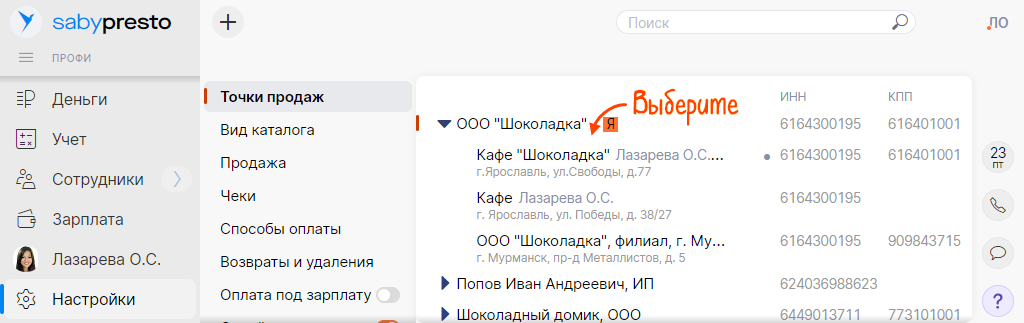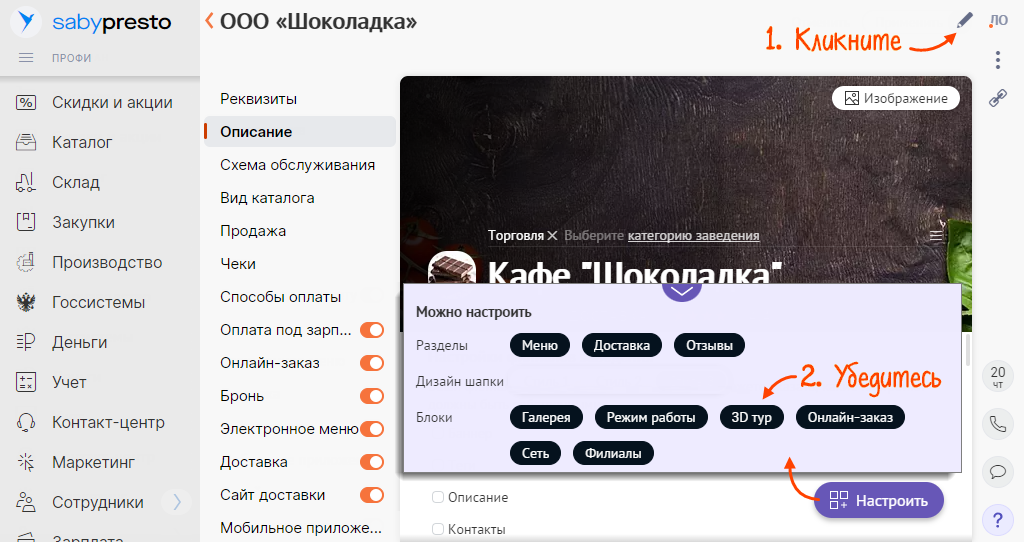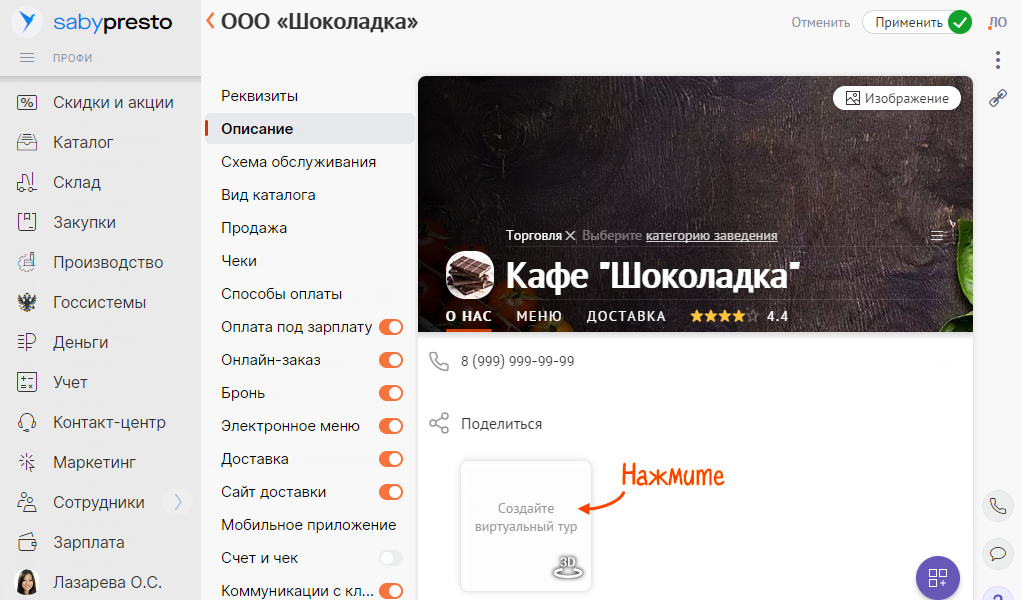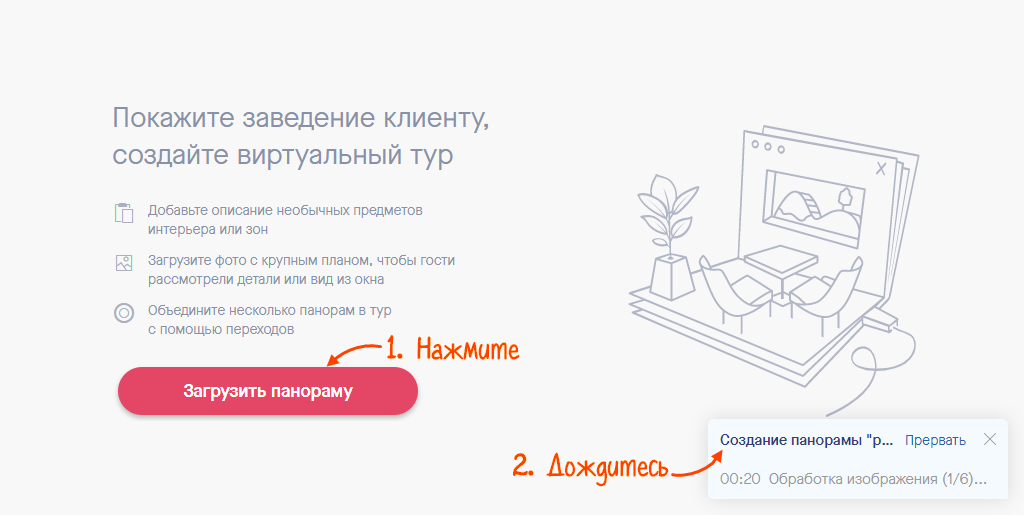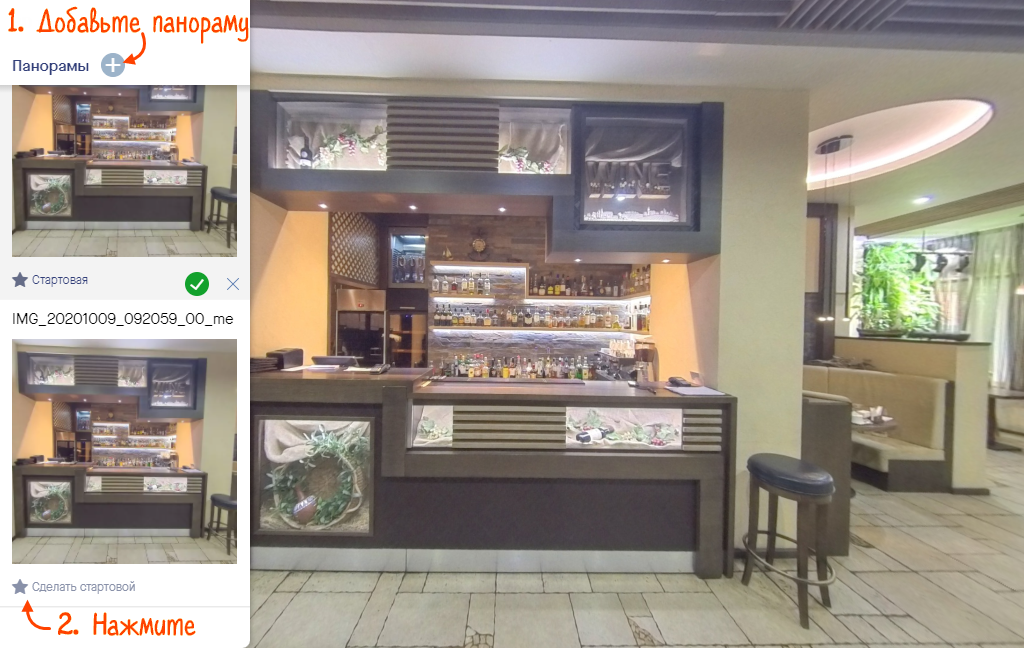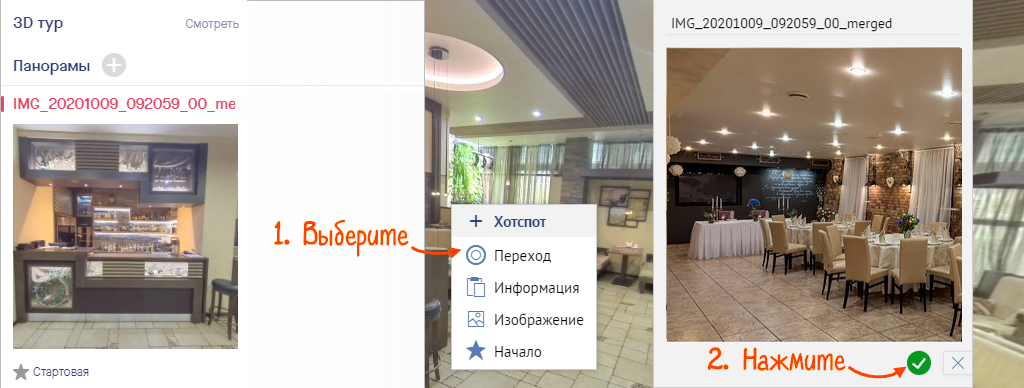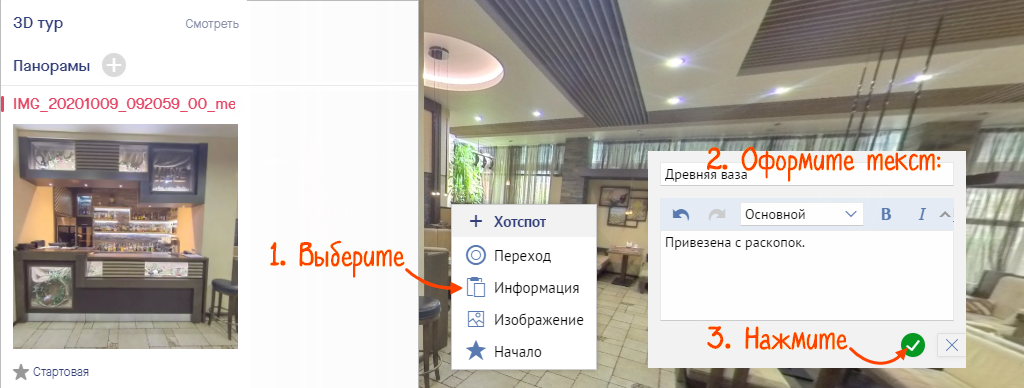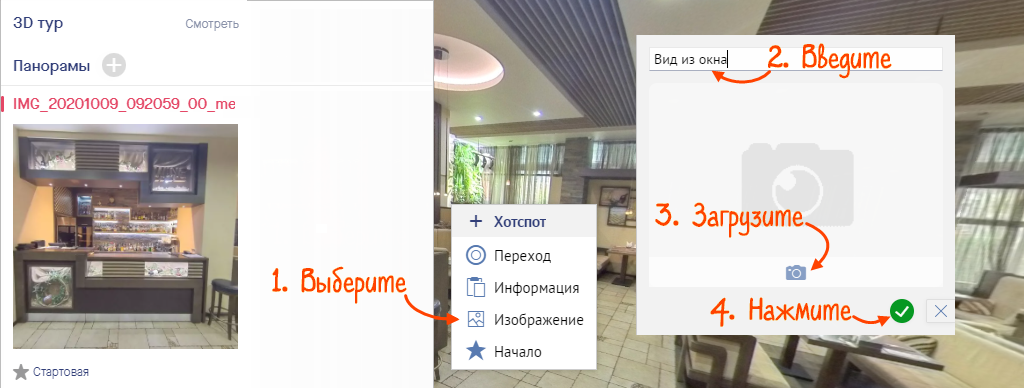3D-тур позволит вашим клиентам заранее посмотреть обстановку зала. Сделайте панораму на 360° размером не менее 2048 на 1024 px и добавьте ее на страницу в Saby Get.
- В вашем Saby-приложении перейдите в раздел «Настройки» и выберите точку продаж.
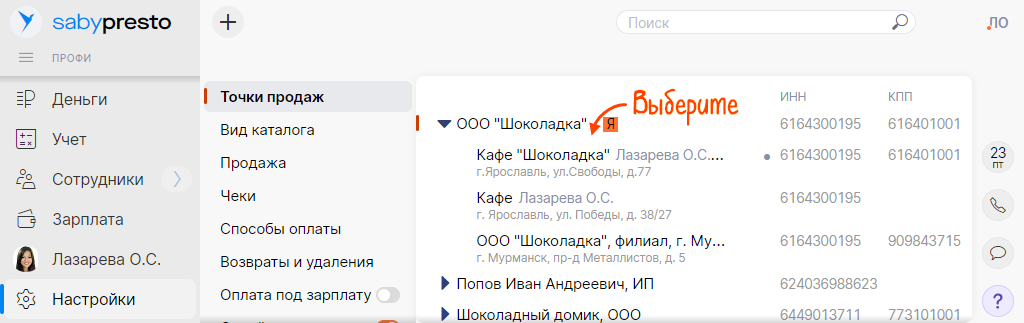
- Перейдите в «Оформление» и кликните
 . Нажмите
. Нажмите  и убедитесь, что пункт «3D тур» выделен.
и убедитесь, что пункт «3D тур» выделен. 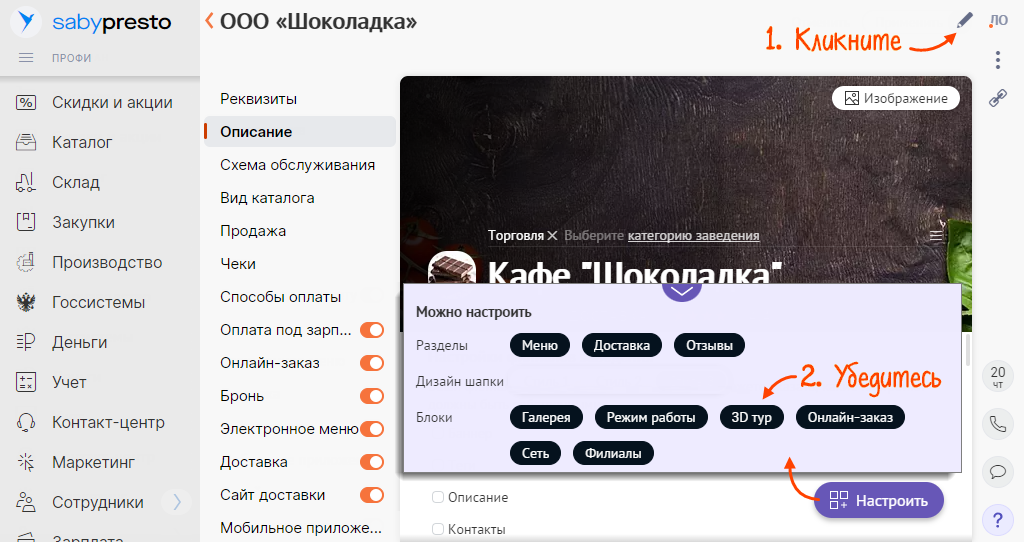
- Под блоком «Контакты» нажмите «Создайте виртуальный тур».
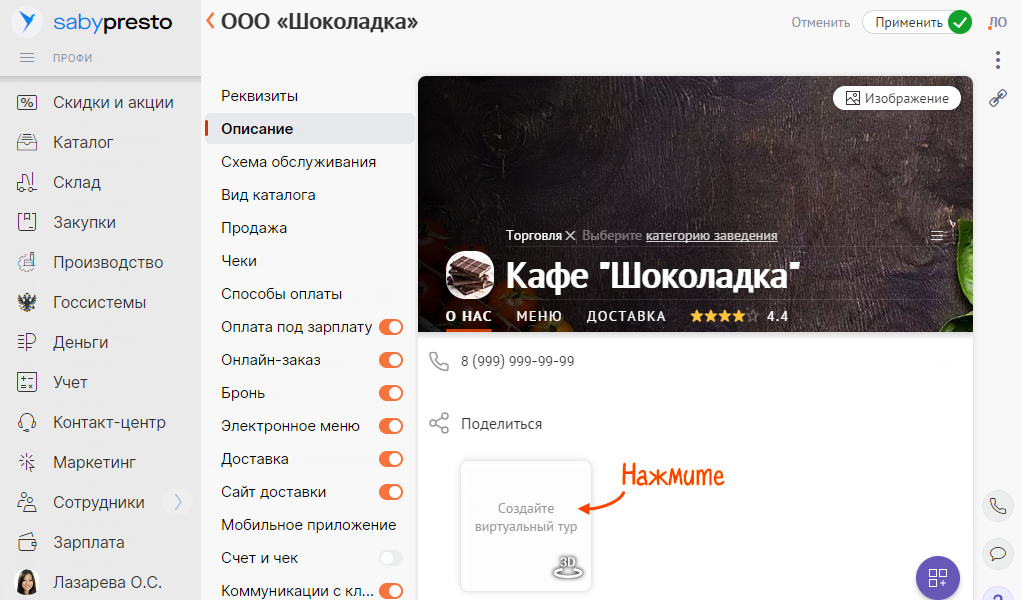
- Нажмите «Загрузить панораму с компьютера» и выберите файл.
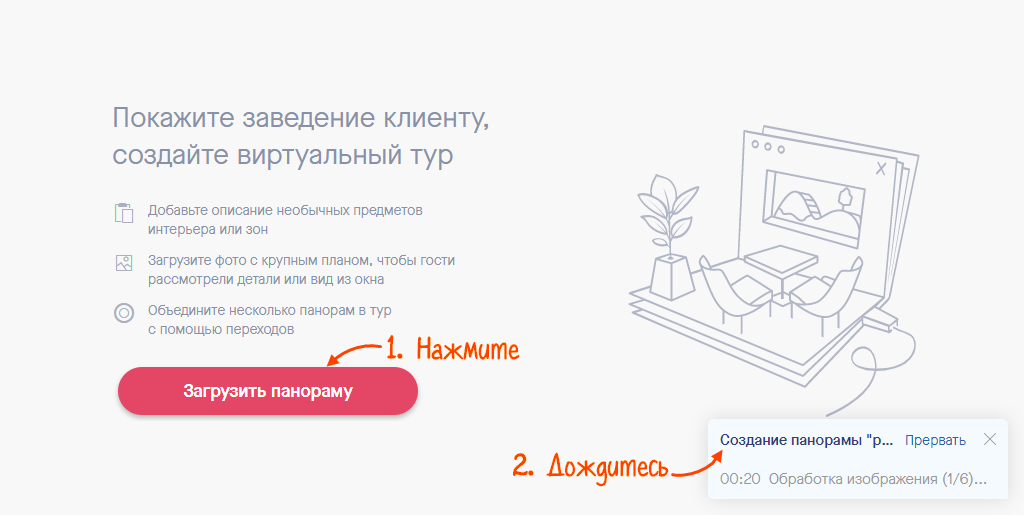
- Если у вас несколько залов, кликните
 и добавьте еще файл.
и добавьте еще файл. - Нажмите «Сделать стартовой» на панораме, которая должна открываться первой.
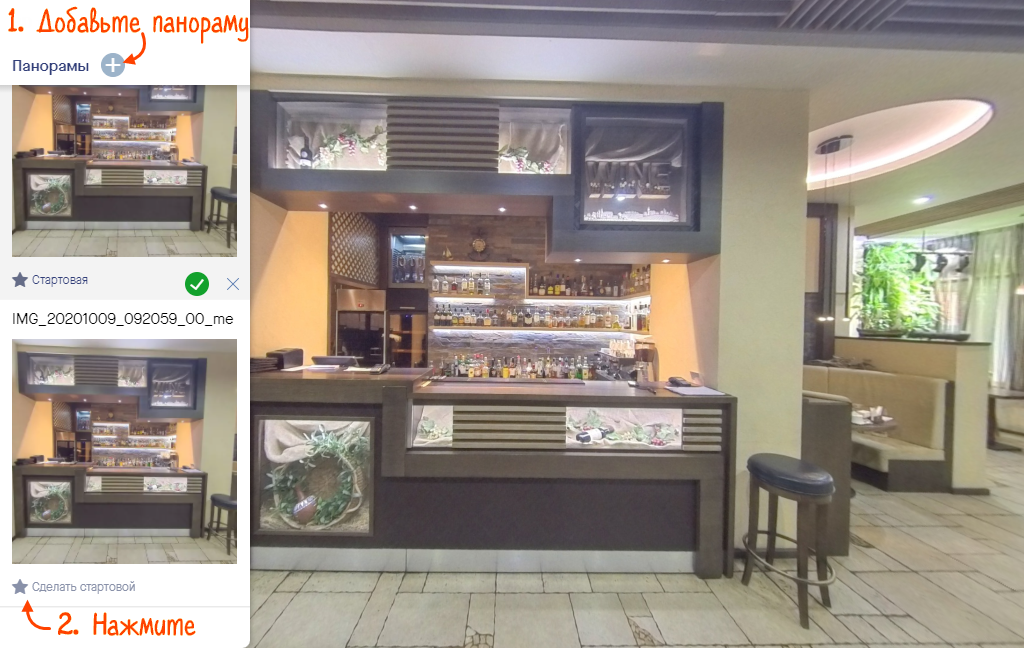
Добавить дополнительные элементы на панораму
Если у вас несколько залов, переход между ними можно добавить на панораму. Также вы можете добавить текстовый комментарий к элементам декора и прикрепить изображения — например, вид из окна.
Для этого кликните правой кнопкой мыши на панораме и выберите вариант:
- «Переход» — выберите вторую панораму и нажмите
 ;
; 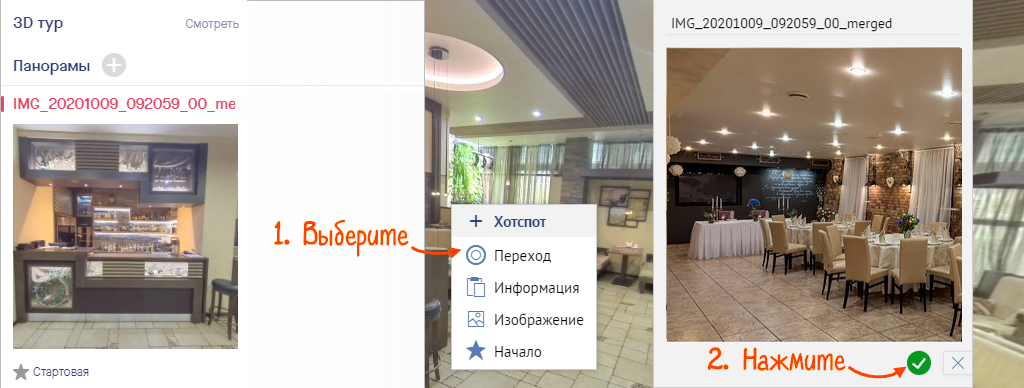
- «Информация» — введите и оформите текст, затем нажмите
 ;
; 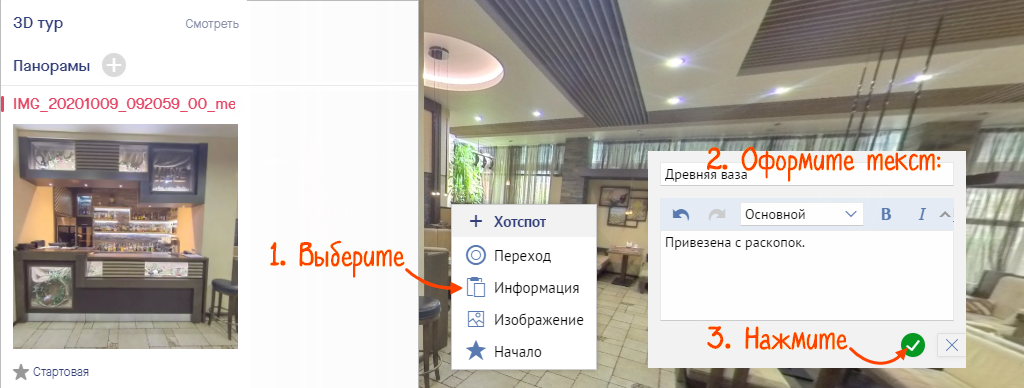
- «Изображение» — введите заголовок и загрузите картинку с компьютера. Нажмите
 .
. 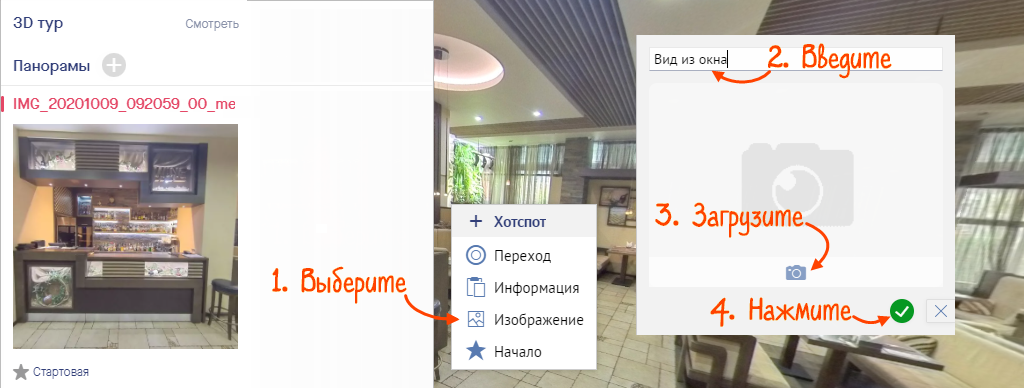
Чтобы активировать элемент, достаточно кликнуть на значок (его второе название — «хотспот»):
 — переход между залами;
— переход между залами; — текстовая информация;
— текстовая информация; — изображение.
— изображение.
В любой момент вы можете удалить точку кнопкой ![]() .
.

Нашли неточность? Выделите текст с ошибкой и нажмите ctrl + enter.